Moderne Texteditoren können IDEs in Bezug auf die bereitgestellten Funktionen mithalten. Da sich die ganze Arbeit von Entwicklern darum dreht, mit Programmen zu spielen und in ihre Arbeitsabläufe ein- und wieder herauszuspringen, ist es daher unerlässlich, einen Editor zu verwenden, der einfach zu handhaben ist und die Arbeit so macht, wie sie sein sollte.
Ein solcher großartiger Texteditor, den es schon seit einiger Zeit gibt, ist Emacs, der aufgrund seiner hohen Anpassungsfähigkeit und Flexibilität zur Schlüsselfigur hinter der Arbeit von Organisationen auf der ganzen Welt geworden ist. Emacs wird oft als Lisp-Maschine und nicht nur als Texteditor angesehen, und das ist sicherlich nicht falsch, da er wie eine Shell, ein E-Mail-Client und vieles mehr eingerichtet werden kann.
Diese Besonderheit von Emacs ergibt sich daraus, dass es einen Lisp-Interpreter im Kern hat, was bedeutet, dass Benutzer Emacs konfigurieren können, indem sie nur ein paar Zeilen Lisp-Code hinzufügen. Da Texteditoren einen sehr einfachen Stil haben, ermöglicht dieses Attribut von Emacs den Benutzern, das Aussehen anzupassen und es so zu gestalten, wie es ihnen gefällt.
Daher werden wir heute untersuchen, wie man Emacs mit Themes und einigen anderen Funktionen anpassen kann.
Erster Look
Wenn Sie Emacs laden, wird zunächst das folgende Thema zusammen mit Emacs angezeigt:
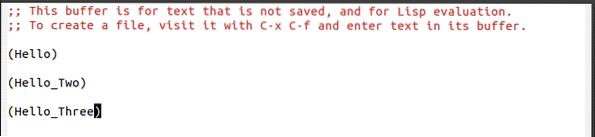
Das sieht allerdings nicht wirklich ansprechend aus. Lasst uns dies ändern und Emacs mit einem neuen Design stylen.
Voraussetzungen
Bevor wir jedoch zum eigentlichen Prozess übergehen, müssen wir unserer Initialisierungsdatei zunächst ein paar Zeilen hinzufügen. Wenn Emacs gestartet wird, ist die erste Datei, die verarbeitet wird, diese Initialisierungsdatei, die in Lisp geschriebene Befehle enthält, die es Benutzern ermöglichen, Emacs zu konfigurieren. Es ist im Grunde das, was Sie die Anpassungseinstellungsdatei von Emacs nennen. Um unsere Initialisierungsdatei zu öffnen, drücken Sie die Tasten Strg + x gefolgt von Strg + f und dann eingeben ~/.emacs. Hier müssen wir zuerst einige erforderliche Codes hinzufügen, bevor wir Emacs mit unserem neuen Thema aktualisieren. Dazu müssen wir unserer Init-Datei die folgenden Codezeilen hinzufügen:
(erfordern 'Paket)(zur Liste 'Paket-Archive' hinzufügen)
'("melpa" . "http://melpa.org/pakete/") t)
(Paket-Initialisierung)
(es sei denn (package-installed-p 'use-package)
(Paket-Refresh-Inhalt)
(package-install 'use-package))
Der oben angegebene Code fügt im Grunde das Melpa-Archiv der Liste der Paket-Repositorys hinzu, die in Emacs gefunden werden, und gibt ihm die Berechtigung, diese Pakete zu verwenden.
Darüber hinaus installiert es use package, ein Paket, mit dem weitere Pakete installiert werden können.
Hinzufügen eines Themas zu Emacs
Jetzt werden wir unserem Emacs ein Thema hinzufügen. Es gibt viele tolle Themes da draußen. Eine gute Seite, um das auszuprobieren, ist Emacs Themes.
Für dieses Tutorial werde ich das Zenburn-Theme zu unserem Emacs hinzufügen. Öffnen Sie dazu erneut die Initialisierungsdatei und fügen Sie folgende Codezeilen hinzu:
(benutze-paket zenburn-theme:sicher stellen
:config
(Lade-Theme 'Zenburn t))
Dadurch wird das Zenburn-Theme installiert und geladen, sobald Emacs neu gestartet wird. Jetzt sieht unser Emacs ungefähr so aus:
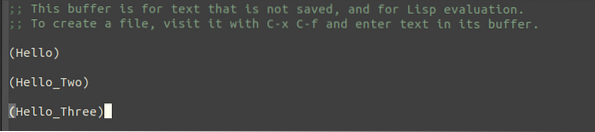
Im Vergleich zum ursprünglichen Thema sieht das so viel besser aus.
Weitere Anpassung unseres Themes
Das Beste an Emacs ist die Freiheit, die es Ihnen bietet. Für Benutzer, die mit einigen Dingen über das gerade hinzugefügte Thema nicht zufrieden sind, können Sie es mit Emacs sogar optimieren. Dies kann einfach sein, ein paar Farben zu ändern oder die Schriftgrößen von Überschriften und Titeln zu skalieren und vieles mehr.
Lassen Sie uns ein Beispiel dafür zeigen. In meinem Fall werde ich die mit Emacs mitgelieferte Schriftfamilie ändern changing. Dazu füge ich meiner Init-Datei die folgende Codezeile hinzu:
(set-face-attribute 'default nil :font "DejaVu Sans Mono")Dies richtet die Schriftfamilie ein oder wie sich Emacs erinnert, Schriftbild als DejaVu Sans. Ich kann dies weiter anpassen, indem ich die Schriftgröße ändere oder eine separate Schriftart für eine bestimmte Sprache wie C . angebe++.
Standardthemen von Emacs
Emacs selbst kommt mit mehreren Standardthemen. Für Benutzer, die sich nicht die Mühe machen möchten, ihre Initialisierungsdatei zu ändern, können sie einfach eines dieser Standarddesigns zu ihrem Emacs hinzufügen. Benutzer können die Standard-Themes von Emacs überprüfen, indem sie Alt + x drücken und customize-themes eingeben.

Dies bringt sie zu einem Bildschirm, der ungefähr so aussieht:
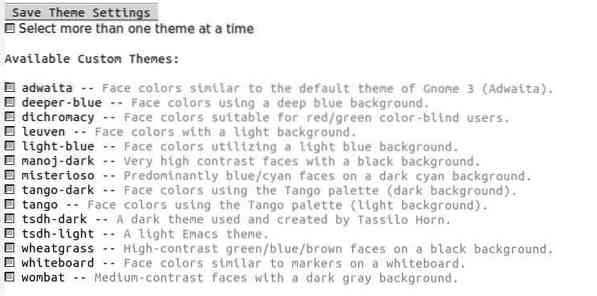
Alle oben in der Liste vorgestellten Themen werden mit Emacs 26 geliefert. Um ein Thema aus dieser Liste auszuwählen, müssen die Benutzer auf den Namen des gewünschten Themas gehen und die Eingabetaste drücken.
Sie sehen sofort eine Änderung in Emacs und ein Kreuzzeichen erscheint auch neben dem Kästchen des ausgewählten Themas. Wenn ich zum Beispiel Tango-Dunkel auswähle, würde es so aussehen;
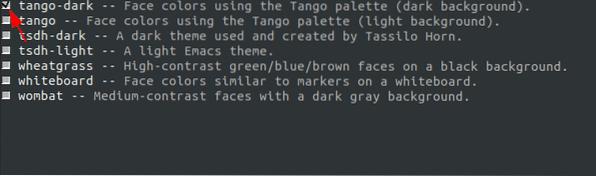
Dies ist jedoch immer noch nicht dauerhaft und nach dem erneuten Laden von Emacs wird das alte Emacs-Thema angezeigt.
Um dies dauerhaft als dein Theme für Emacs einzurichten, gehe zum Save Theme Settings Button und drücke die Eingabetaste.
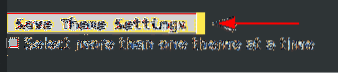
Wenn Sie Ihren Emacs jetzt neu starten, wird dieses Thema anstelle Ihres alten angezeigt.
Deaktivieren des benutzerdefinierten Designs
Für Benutzer, die sich nicht an ihr neues Thema gewöhnen und das alte bevorzugen, können sie es mit dem Befehl disable-theme deaktivieren. Wenn ich beispielsweise mein Zenburn-Theme deaktivieren möchte, muss ich meiner Init-Datei die folgende Codezeile hinzufügen:
(Disable-Theme 'Zenburn)Dies deaktiviert mein Zenburn-Theme und wechselt zum Standard-Theme. Hinweis: Fügen Sie den Befehl disable-theme nach dem Befehl load-theme hinzu.
Fazit?
Die Leichtigkeit, mit der Benutzer Designs oder Schriftgrößen von Emacs ändern können, zeigt seine Vielseitigkeit und Erweiterbarkeit, und das macht Emacs im Vergleich zu anderen Texteditoren so leistungsstark und einzigartig unique.
 Phenquestions
Phenquestions


